იმ შემთხვევაში, თუ თქვენ ცდილობთ ჩართოთჩართულიარომ " .NET Framework 3.5 თქვენს კომპიუტერში ყინავს და ეძებთ გამოსავალს, თქვენი ძებნა აქ მთავრდება. მიჰყევით ამ სტატიის გადაჭრის გზებს და პრობლემა ძალიან სწრაფად მოგვარდება. სანამ უფრო დიდი გადაწყვეტილებების მიღებას აპირებთ, სცადეთ ეს მარტივი მეთოდები თქვენს კომპიუტერში.
დამუშავება-
1. თუ ეს შეცდომა პირველად ხდება თქვენს კომპიუტერში, გადატვირთეთ თქვენს კომპიუტერში და გადატვირთვის შემდეგ შეეცადეთ ჩართოთ .NET Framework 3.5ჩართვაისევ
2. შეამოწმეთ თუ არსებობს ვინდოუსის განახლება თქვენს კომპიუტერში ელოდება თუ არა. თუ რაიმე განახლება მიმდინარეობს, მოდით ვინდოუსის განახლება შენი კომპიუტერი.
თუ რომელიმე ამ გადაჭრა არ გამოვიდა, გადადით ამ გადაწყვეტილებებზე
შეასწორეთ 1 ცარიელი პროგრამული უზრუნველყოფა დისტრიბუციის საქაღალდე და გაუშვით DISM-
1. სერვისების ფანჯრის გასახსნელად, უნდა აკრიფოთმომსახურებაThe საძიებო ველში.
2. ამის შემდეგ, თქვენ უნდა დააჭიროთ ღილაკს ”მომსახურება”ძებნაში.

3. იმ მომსახურება ფანჯარა, გადაახვიეთ ქვემოთ და იპოვნეთ „ვინდოუსის განახლება”მომსახურება.
4. ორჯერ დააწკაპუნეთ მასზე მისი თვისებების გასახსნელად.
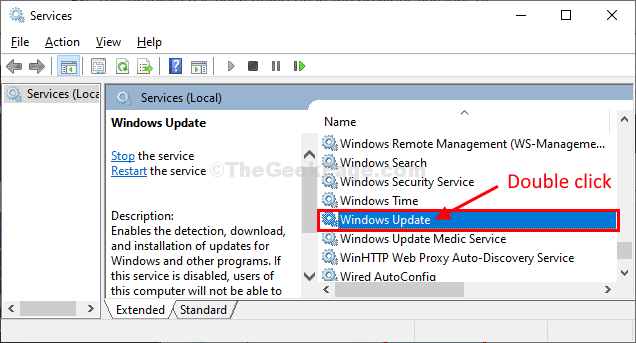
5. შიგნით ვინდოუსის განახლება თვისებები, დააჭირეთგაშვების ტიპი:‘და აირჩიეთ"Ავტომატური“.
6. შეამოწმეთ ‘მომსახურების სტატუსი:‘არის„Სირბილი" თუ არა. წინააღმდეგ შემთხვევაში, დააჭირეთ ღილაკს ”ვარსკვლავიt ”პროცესის დასაწყებად.
7. შემდეგ, ბოლოს, თქვენ უნდა დააჭიროთ ღილაკს „მიმართვა”და”კარგი”თქვენს კომპიუტერში ცვლილებების შესანახად.
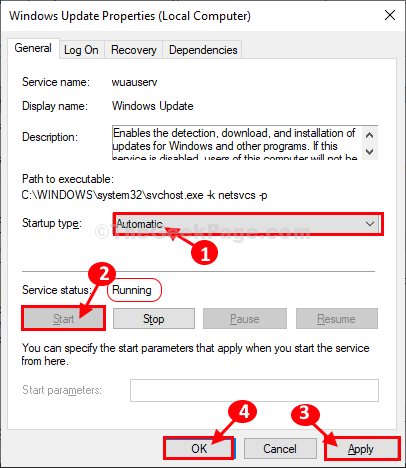
დახურვა მომსახურება ფანჯარა თქვენს კომპიუტერში.
8. დაჭერა ვინდოუსის გასაღები + R გაშვება გაიქეცი, და მერე კოპირება-ჩასმა ეს ხაზი და მოხვდა შედი ჩამოტვირთვის საქაღალდის გასახსნელად.
C:\ Windows \ SoftwareDistribution \ გადმოწერა
Შენიშვნა- შეცვალეთ „C:”თქვენი Windows ინსტალაციის დისკის დრაივის ასოთი.

9. აქ, აირჩიეთ მთელი შინაარსი აქ და შემდეგ დააჭირეთწაშლაThe საქაღალდის დაცლა.

დახურვა ფაილის მკვლევარი ფანჯარა.
10. შემდეგ, დააჭირეთვინდოუსის გასაღები + R‘.
11. Ერთხელ გაიქეცი ფანჯარა გაიხსნა, აკრიფეთ ”სმდ”და შემდეგ დააჭირეთ”კარგი“.

12. დააკოპირეთ ეს ბრძანება და ჩასვით მასში CMD ფანჯარა და შემდეგ მოხვდა შედი.
Dism / Online / Cleanup-Image / StartComponentCleanup

დახურეთ ბრძანების სტრიქონის ფანჯარა.
13. თქვენ უნდა დააჭიროთვინდოუსის გასაღები + R‘.
14. შემდეგ, დააჭირეთ "არასავალდებულო თვისებები”და დააჭირეთ ღილაკს”კარგი“.

15. იმ Windows თვისებები ფანჯარა, დააჭირეთ ".NET Framework 3.5 (მოიცავს .NET 2.0 და 3.0)”და შემდეგ დააჭირეთ”კარგი”თქვენს კომპიუტერში ფუნქციის ჩასართავად.
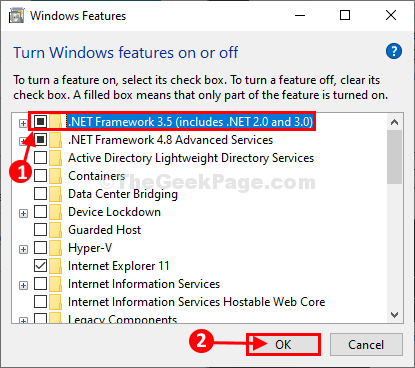
.NET Framework 3.5 გახდებაჩართულიაYour თქვენს კომპიუტერში დამატებითი პრობლემების გარეშე. თქვენი პრობლემა უნდა გადაწყდეს.
თუ ზემოთ მოცემული მეთოდი არ გამოგივიდათ, უნდა სცადოთ ხაზგარეშე ინსტალატორი .NET Framework 3.5 ნებისმიერი ამ მეთოდის დაცვით
Fix-2 დააინსტალირეთ .NET Framework cmd- ის გამოყენებით
ამ ინსტალაციის პროცესში დაგჭირდებათ Windows 10 DVD (საიდანაც დაინსტალირებული გაქვთ Windows 10) ან ჩამტვირთავი ინსტალაციის საშუალება (მაგალითად, კალამი ან ნებისმიერი სხვა ფლეშ დრაივი).
1. თავდაპირველად, თქვენ უნდა ჩართოთ Windows 10 ინსტალაციის დისკი.
2. დაჭერა ვინდოუსის გასაღები + E გახსნა ფაილი Explorer ფანჯარა თქვენს კომპიუტერში.
3. შემდეგ, გადადით „ეს კომპიუტერი”და გაითვალისწინეთ DVD ან ფლეშ დრაივის წამყვანი ასო (დავუშვათ, რომ ეს არის”G:“).
დახურვა ფაილის მკვლევარი ფანჯარა თქვენს კომპიუტერში.
4. ახლა თქვენ უნდა გახსნათ ბრძანების სტრიქონი.
5. აკრიფეთ „cmd.exe”საძიებო ველში და დააჭირეთ”Ctrl + Shift + Enter”ერთად.
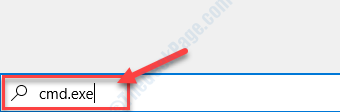
2. ახლა, ტიპი ან ასლი–პასტა ეს ბრძანება და მოხვდა შედი.
Dism / online / enable-feature / featurename: NetFX3 / All / Source:G:\ წყაროები \ sxs / LimitAccess
[ᲨᲔᲜᲘᲨᲕᲜᲐ–
შეცვალეთ „G:”თქვენს კომპიუტერში Windows 10-ის ინსტალაციის საშუალების დისკის ასოთი.]

დაველოდოთ ცოტა ხანს, რადგან ამ პროცესის დასრულებას შეიძლება გარკვეული დრო დასჭირდეს.
Ის არის! .NET Framework 3.5 თქვენს კომპიუტერში დაინსტალირდება.
Fix-3 აწარმოეთ სურათების ფაილი-
იმ შემთხვევაში, თუ წინა პროცესი იწვევს შეცდომას ბრძანების სტრიქონი, ჩამოტვირთეთ და გაუშვით ეს პაკეტის ფაილი თქვენს კომპიუტერში და .NET Framework 3.5 დაინსტალირდება.
1. Პირველად, გადმოწერაქსელი 35 თქვენს კომპიუტერში.
სურათების ფაილის ჩამოტვირთვის შემდეგ გადადით გადმოწერილ ადგილას.
2. შემდეგ, ამოიღეთ „ქსელი 35”ფაილი თქვენს მიერ არჩეულ ადგილას.
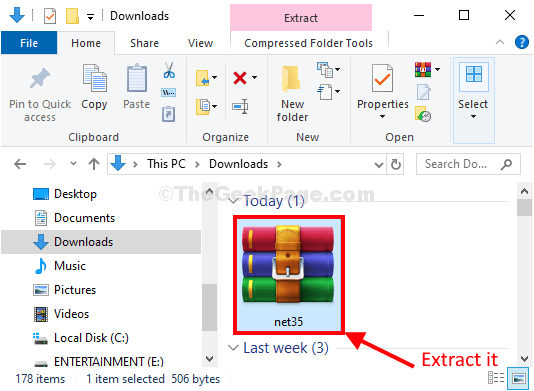
3. გადადით მოპოვების საიტზე დისკზე.
4. ორჯერ დააწკაპუნეთ "დააინსტალირეთ .NET Framework 3.5 DISM– ის საშუალებით“.
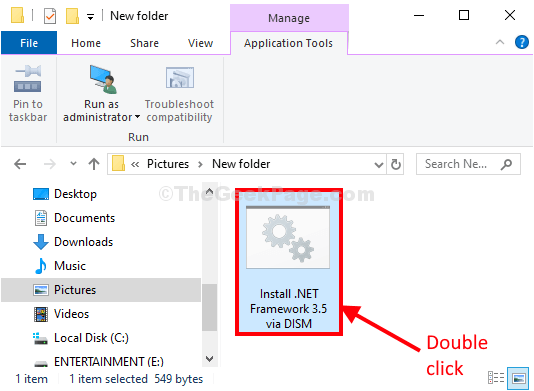
ამაღლებული ბრძანების სტრიქონი გაიხსნება ფანჯარა.
შემდეგ,NET Framework 3.5 თქვენს კომპიუტერში დაინსტალირდება.


